こんにちは(^^♪山ばりゅです。
今回は、Google大王のサービス、reCHAPCHAを「v2」から「v3」に変更する方法をご紹介させていただきたいと思います。
変更作業も簡単で、所要時間も3分ほどあれば終了しますので、まだの方はこちらの記事を参考にしていただければ嬉しいです。
では、今回も最後までお付き合いいただければと思います。
スパム問い合わせがいっぱい来るようになったので、reCHAPCHAを「v2」から「v3」に変更してみた

僭越ながら、私はお問い合わせは「Contact Form7」を使用させていただき、スパム対策として、Google大王の「reCHAPCHA」を愛用させていただいているのですが、先日からなんかこんな風に海外からのスパムが急に増えてきたんですよね。
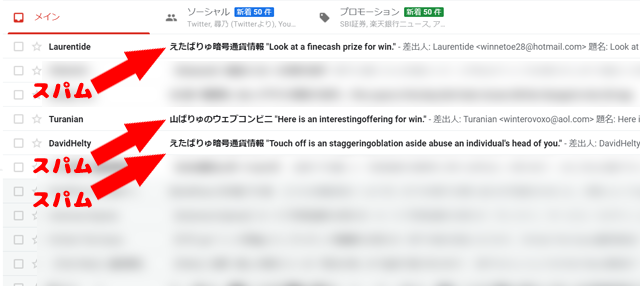
なんでかな。と思ったんですが、そういえばワードプレスの管理画面になんか注意喚起が来てたような・・・。
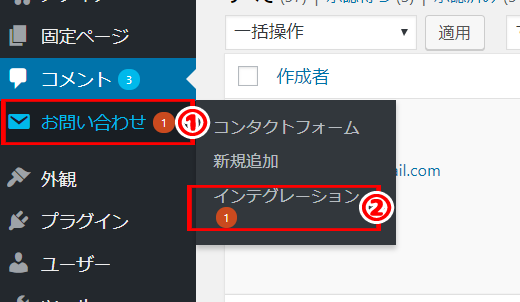
早速「お問い合わせ」から、「インテグレーション」に進み、確認してみると、やはりありました。
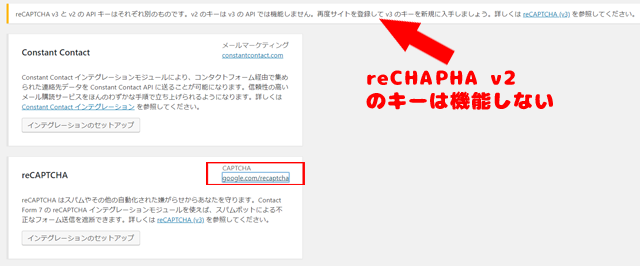
reCHAPCHA v3 と v2 の Api キーはそれぞれ別のものです。v2のキーはv3では機能しません。再度サイトを登録して v3 のキーを新規に入手しましょう。
現在「reCHAPCHA」の「v2」を使用しているので、防衛機能がどうやら働いていないようですね。
そんなわけで、「reCHAPCHA」にちゃんと機能してもらうために、「v3」へと変更してみました。
では早速、変更方法をご紹介していきましょう。
reCHAPCHA「v2」から「v3」への設定変更方法
まず先ほどの「インテグレーション」から右上にあるリンクをクリックし、「reCHAPCHA」のページへと進みます。
リンクが見当たらなければ、こちらからどうぞ
再度サイトを登録し直す必要があるので、順番に必要事項を入力して、再度「reCHAPCHA」にサイトの登録を行っていきます。
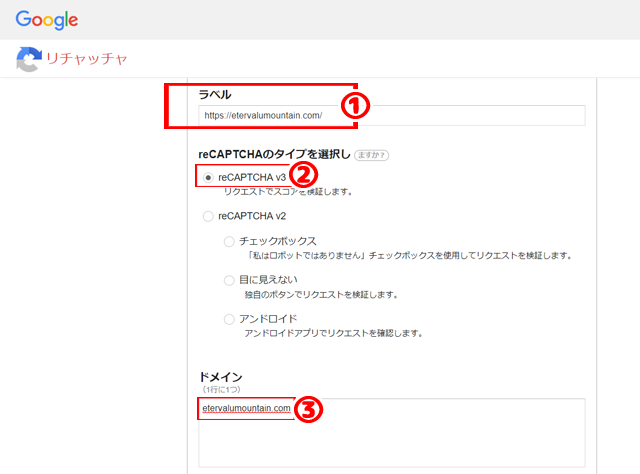
※デフォルトでは英語なので、Google大王の翻訳機能か右クリックで「日本語に翻訳」を使うと読みやすくなります。
まず、「ラベル」の入力。
これは何でもいいですが、ご自身のサイト名など分かりやすいラベル名にしておくと分かりやすいです。
次に、「reCHAPCHA」のタイプを選択します。今回は「v3」で登録しますので、「v3」のラジオボタンを選択します。
最後にご自身のドメインの入力。
こちらには、「https://」は含めずに、ドメイン名のみを入力してください。
ちなみに私のこのブログであれば、
etervalumountain.com
がドメインになります。
最終の「/」が付いていれば、これも省くようにしてください。
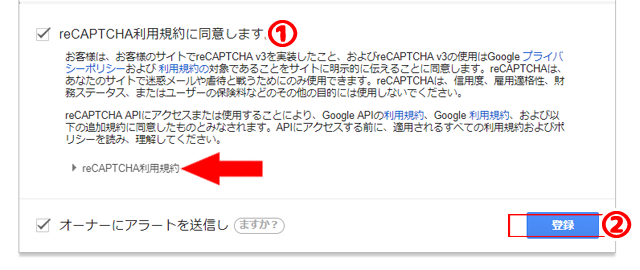
ドメイン名の入力が終われば、「reCHAPCHA」の利用規約を確認して、同意するにチェックマークを入れ、「登録」ボタンをクリックします。

すると、このようにご自身の
サイトキー(site key)
秘密鍵(secret key)
がアップされますので、このコードをそれぞれ所定の場所に入力していきます。

再びワードプレスの管理画面へと戻り、「お問い合わせ」から「インテグレーション」を選択して、「reCHAPCHA」ボックスを表示させます。
そのボックス内の
- サイトキー
- シークレットキー
の入力ボックスに、先ほど入手した
- サイトキー(site key)
- 秘密鍵(secret key)
のコードをそれぞれ入力します。
※文字列が長いので、間違いを避けるためにもコピペが良いかなと思います。
入力が終わりましたら、「変更を保存」をクリックします。
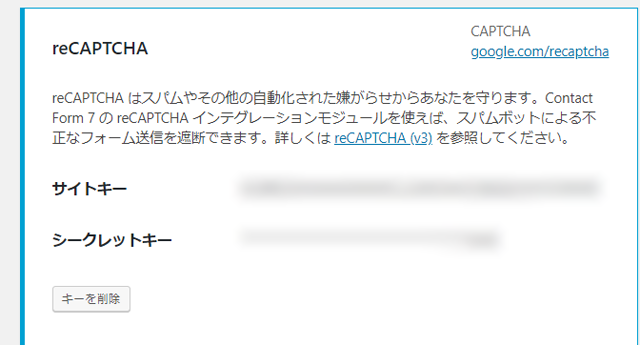
変更が反映されれば、このようなボックスに変わります。
これで「v2」から「v3」への設定変更は終了です。お疲れさまでした(^^♪
念のため、お問い合わせフォームを確認してみましょう。
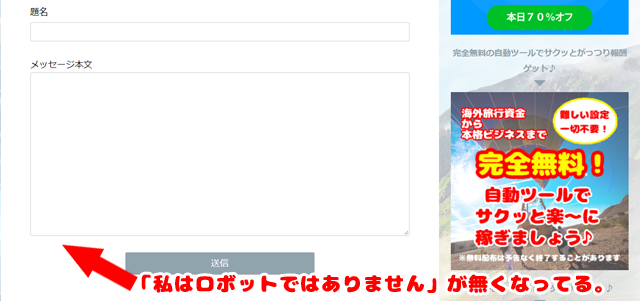
上の画像のあたりに、「私はロボットではありません」のクリックボタンがあったのですが、「v3」に変更しましたので、バッチリ無くなってますね。
reCHAPCHAのv2では、お問い合わせをくださる方が、いちいち「私はロボットではありません」やゆがんだ数字などを入力する必要があったのですが、v3ではシステムが
- 人の手によって入力されたものなのか
- コンピュータで一斉送信されているスパムなのか
を判断してくれるので、送信者側の手間が一つ省けることになりますね。
こういった機能は私たち、発信する側にも閲覧者様側にもありがたい機能かなと思います。
最後に
いかがだったでしょう。今回はGoogle大王が提供するサービス、スパム対策「reCHAPCHA」を「v2」から「v3」へと変更設定する方法についてご紹介させていただきました。
普段何気なく使っておりましたが、機能しなくなり、うっとおしいスパムが来るようになって初めて、その有難さがわかりますよね。
もし、スパムでお悩みであれば導入してみてはいかがでしょう。
もし、v2の設定もまだということであれば、こちらの記事も是非ご参考ください。
-

-
簡単にワードプレスでメニューバーにお問い合わせボタンと私はロボットではありませんを設置する方法
こんにちは。山ばりゅでございます。今回はメニューバーにお問い合わせボタンを設置し、「私はロボットではありません」を設置する方法についてご紹介していきたいと思います。 「私はロボットではありません」ボタ ...
では、今回はこの辺りで。今回も最後までお付き合いいただき、ありがとうございます(^^♪
